画面表示を切り換える(撮影/再生)
表示される画面表示を切り換えます。
- DISP(画面表示切換)ボタンを押す。
- ファインダー表示を変更する場合には、ファインダーをのぞきながらDISPボタンを押してください。
- DISPボタンを押すたびに、画面表示が切り替わります。
- 表示内容や表示位置は目安であり、実際とは異なる場合があります。
撮影時(モニター)
全情報表示 →情報表示 なし→ヒストグラム→水準器→ファインダー撮影用→全情報表示
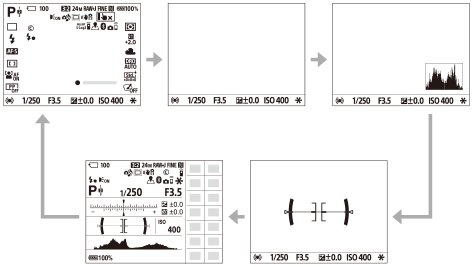
撮影時(ファインダー)
水準器 →情報表示 なし→ヒストグラム→水準器

再生時(モニター/ファインダー)
情報表示 あり→ヒストグラム→情報表示 なし→情報表示 あり
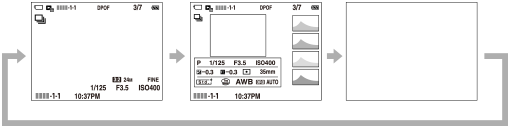
- 画像に白とびまたは黒つぶれの箇所がある場合、ヒストグラム画面の画像の該当箇所が点滅します(白とび黒つぶれ警告)。
- 再生時の設定は、[オートレビュー]でも反映されます。
ヒストグラム
ヒストグラムとは輝度分布のことで、どの明るさの画素がどれだけ存在するかを表します。左に行くほど暗く、右は明るいことを表しています。
露出補正をかけると、ヒストグラムもそれに応じて変化します。
ヒストグラムの左右両端のデータは、白とび/黒つぶれした部分があることを表しています。このような部分は、撮影後、画像をパソコンで補正しても再現することはできません。必要に応じて露出補正をしてから撮影してください。
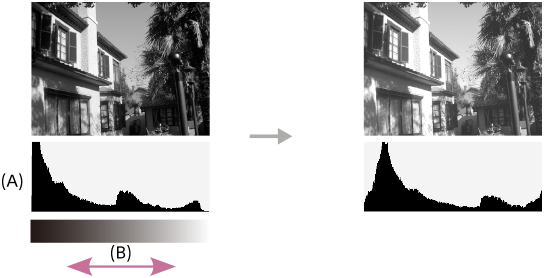
(A):画素数
(B):明暗
ご注意
- 撮影時のファインダー表示とモニター表示はそれぞれ独立して設定できます。ファインダーの画面表示はファインダーをのぞいた状態で設定してください。
- ヒストグラムは、撮影結果ではなく、画面で見ている画像のヒストグラムになります。絞り値などにより結果が異なります。
- 撮影時と再生時のヒストグラムは、下記のとき大きく異なります。
- フラッシュ発光したとき
- 夜景などの低輝度な被写体のとき
- 動画撮影時は、[ファインダー撮影用]が表示できません。
ヒント
- お買い上げ時の設定では、以下は表示されません。
- グラフィック表示
- モニター消灯
- 全情報表示(ファインダー使用時)
 (撮影設定2) → [DISPボタン]から設定を変更してください。
(撮影設定2) → [DISPボタン]から設定を変更してください。